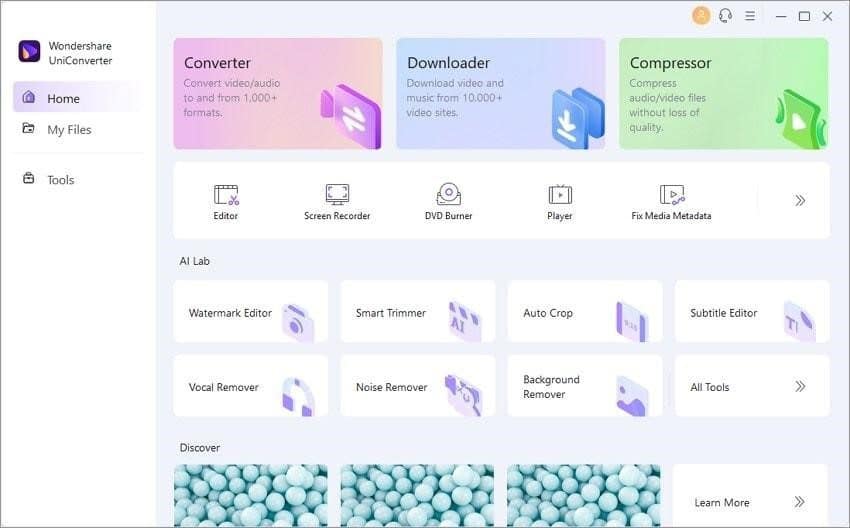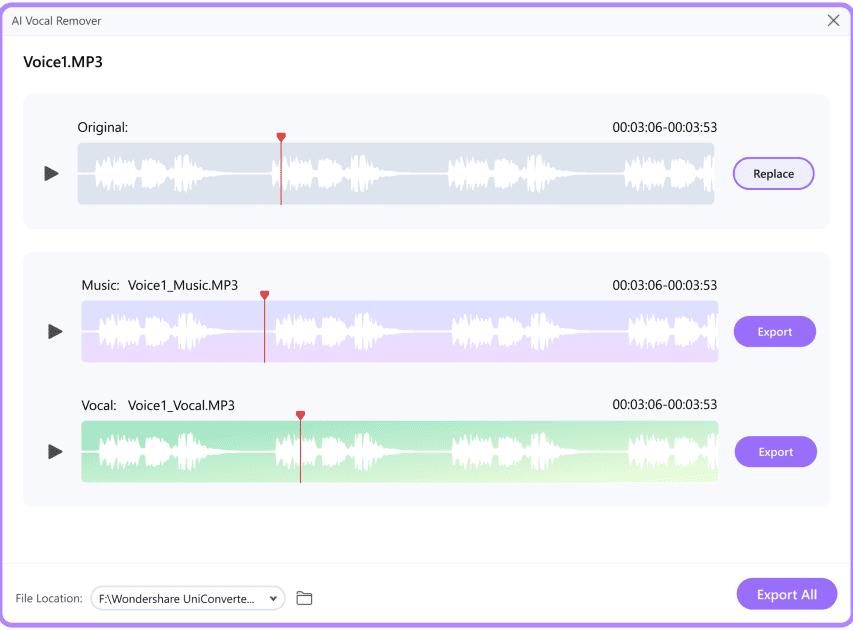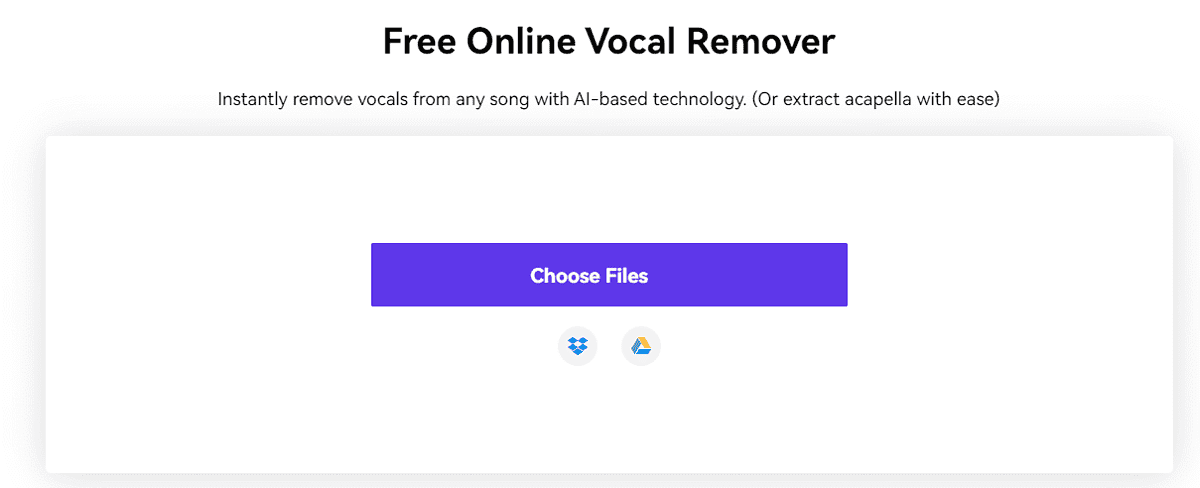Як видалити вокал із відео – обмежений час безкоштовно
5 хв. читати
Опубліковано
Прочитайте нашу сторінку розкриття інформації, щоб дізнатися, як ви можете допомогти MSPoweruser підтримувати редакційну команду Читати далі
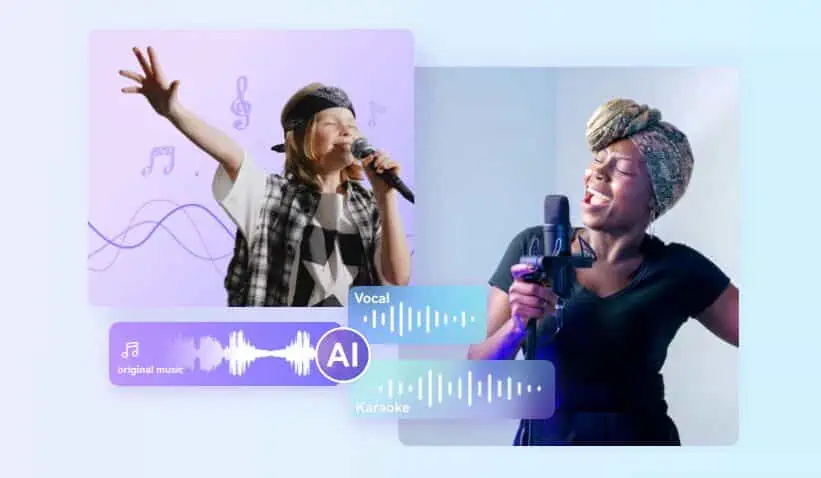
| Рекламні |
Wondershare UniConverter — це ідеальне рішення, яке можна знайти для усунення зайвого голосу з цільового відеофайлу. Якщо ви намагаєтеся змінити будь-який або весь вокал у відео, то ця програма легко виконає це завдання за вас. Хоча це одна з головних цілей Wondershare UniConverter може служити, це багатофункціональне програмне забезпечення також може надати вам ряд інших інструментів для обробки відео.
Програмне забезпечення досить просте у використанні, і користувачі можуть заощадити значну кількість свого часу, використовуючи його інтелектуальні інструменти. Деякі з основних функцій програми — це конвертація відео та їх завантаження. Користувачі можуть використовувати програмне забезпечення, щоб допомогти їм записувати живі фонові екрани або стискати відео до потрібного розміру для різних вимог.
Більшість користувачів віддають перевагу використанню Wondershare UniConverter для різноманітних завдань, які можна виконати за допомогою нього. Однак сьогодні ми обговоримо, як додаток можна використовувати як засіб для видалення голосу для різних аудіо- та відеофайлів, як онлайн, так і офлайн.
Коли ми обговорюємо інструмент Wondershare UniConverter, можна сказати, що більшість ваших проблем щодо видалення вокалу з аудіо- та відеофайлів можна вирішити. Це програмне забезпечення дозволяє створювати плавну звукову доріжку без вокалу. Люди з усього світу використовують цю багатофункціональну програму обробки відео та аудіо. Досить швидко і легко оцінити, що можна зробити за допомогою цього програмного забезпечення. Крім того, він заслуговує довіри для своїх споживачів і має дивовижну вбудовану якість звуку.
Знайомство з Uniconverter
Wondershare Uniconverter — це a безкоштовний відео конвертер з кількома функціями, які пропонують різні інструменти обробки відео. Перетворення відео, стиснення, обрізання, запис екрана тощо є одними з важливих функцій інструменту UniConverter. Хоча Wondershare UniConverter можна використовувати для різноманітних цілей, ми в основному обговоримо, як видалити вокал із відео онлайн і офлайн за допомогою цього інструменту.
Як прибрати вокал із відео
Видалення вокалу з відео більше не є складним завданням. Багатофункціональне програмне забезпечення з передовими технологіями та функціями зробило роботу набагато легшою та швидшою, ніж будь-коли раніше. Нижче наведено кілька найпростіших способів розділити відео та вокал за допомогою ефективних інструментів:
Видаліть вокал за допомогою UniConverter
Нижче наведено кроки, які можна виконати, щоб видалити вокал за допомогою UniConverter:
Крок 1. Самий крок полягає в тому, щоб встановити додаток і запустити його на своєму пристрої. Потім додайте аудіо/відеофайл для його обробки.
Крок 2. На другому кроці програма проаналізує аудіофайл, щоб видалити вокал.
Крок 3. Тепер ви можете вибрати інструментальну або трекову версію аудіо та зберегти файл на своєму пристрої.
Видалити вокал за допомогою Media.io.
Якщо є онлайн-аудіодоріжка, з якої ви хочете видалити вокал, ви можете використовувати Media.io, щоб завантажити будь-який аудіо- та відеофайл після видалення вокалу. Коли потрібно завантажити будь-яку інструментальну музику, особливо корисним буде попередній перегляд і збереження файлів. Основними факторами, які впливають на перевагу користувачів щодо його використання, є його надзвичайна швидкість і можливості ШІ, вбудовані в ІТ.
Нижче наведено кроки, яких слід виконати під час видалення голосу за допомогою Media.io:
Крок 1. Клацніть опцію «Online Vocal Remover» у розділі «Інструменти» на офіційному веб-сайті Media.io, а потім натисніть її, щоб продовжити.
Крок 2. Щоб імпортувати пісню, натисніть опцію «Вибрати файли» або введіть посилання в поле. Голоси та інструментальні треки будуть швидко розділені системою ШІ за лічені секунди.
крок 3. З назвами «Вокал» та «Інструментали» ви зможете знайти два треки. Натисніть опцію «Завантажити» та збережіть будь-який із потрібних треків на своєму пристрої.
Плюси та мінуси UniConverter і Media.io
Давайте розберемо плюси і мінуси Uniconverter і Media.io.
Плюси:
- Аудіо та відео процедури є одноетапними.
- Можливості штучного інтелекту, інтегровані з чудовою якістю звуку.
- За допомогою багатьох функцій можна легко керувати різними процесами.
- Різноманітність інших функцій, які не просто усувають вокал. Можливе редагування, конвертація та стиснення аудіо- та відеофайлів.
- Безкоштовно (обмежений час безкоштовно в UniConverter)
Мінуси:
Коли ви намагаєтеся використовувати онлайн-інструменти, ви можете зіткнутися з обмеженнями через низьку та нестабільну швидкість Інтернету.
Вердикт
Було чітко сказано, що користувачі можуть використовувати засіб для видалення вокалу, щоб видалити вокал як з аудіо, так і з відеофайлів. Вбудовані можливості ШІ програми можуть бути дійсно корисними в різних ситуаціях. Wondershare UniConverter — чудовий інструмент, доступний із кількома функціями, які можна використовувати для редагування аудіо та відео. Основною причиною, чому люди обирають цю програму, а не звичайні методи видалення вокалу, є наявність розширених і легкодоступних багатофункціональних інструментів для редагування відео.
Це універсальна програма з різноманітними функціями, які користувачі можуть використовувати для модифікації відео та забезпечення безпомилкової обробки своїх відеофайлів. Фактично, ви також можете записувати та відтворювати власне відео за допомогою програми. Як рішення ваших головних проблем щодо видалення вокалу з ваших відеокліпів, ви можете використовувати цю програму як ідеальне рішення.